
재택근무 중 참고 자료 한 번, 작업 창 한 번, 메신저 창 한 번. 혹시 당신도 하루 종일 'Alt+Tab' 키만 누르다 지쳐버린 경험이 있으신가요? 하나의 작은 화면 안에서 여러 개의 창을 띄워놓고 씨름하다 보면, 정작 중요한 일에 쏟아야 할 집중력은 흩어지고 업무 효율은 곤두박질치기 마련입니다.
하지만 이 답답한 상황을 한 번에 해결할 마법 같은 도구가 있습니다. 바로 '듀얼 모니터'입니다. 단순히 화면 하나를 추가하는 것을 넘어, 그 확장된 작업 공간을 '어떻게' 사용하느냐에 따라 여러분의 업무 속도는 완전히 달라집니다. 지금부터 여러분의 재택근무 효율을 2배로 끌어올릴, 화면 두 개 활용의 모든 기술을 알려드리겠습니다.
왜 하나의 화면은 늘 부족할까?


하나의 모니터만 사용하는 것은, 마치 작은 독서대 위에서 지도책과 노트, 필기구를 모두 펼쳐놓고 공부하려는 것과 같습니다. 무언가를 하려면 다른 하나를 치워야 하고, 필요한 도구를 찾기 위해 계속해서 책들을 들춰봐야 하죠. 이 과정에서 우리의 집중력은 끊임없이 방해받습니다.
'Alt+Tab'을 누르는 그 짧은 순간이 바로 우리의 생각을 멈추게 하는 '집중력 도둑'입니다. 두 번째 화면을 마련하는 것은 여러분의 디지털 책상을 두 배로 넓혀, 불필요한 움직임 없이 모든 것을 한눈에 파악하게 해주는 가장 확실한 해결책입니다. 이를 통해 뇌가 느끼는 피로도를 줄이고, 온전히 업무에만 몰입할 수 있는 환경을 만들 수 있습니다.
황금 비율, '주 작업'과 '보조 작업'의 분리


듀얼 모니터를 100% 활용하는 가장 중요한 핵심 원칙은, 두 화면의 '역할'을 명확히 나누는 것입니다. 두 개의 화면을 똑같이 사용하는 것이 아니라, 하나는 '주 작업 모니터'로, 다른 하나는 '보조 정보 모니터'로 지정해야 합니다.
'주 모니터'는 나의 시선이 가장 편안하게 머무는 정면에 두고, 글을 쓰거나 코딩을 하거나 디자인을 하는 등, 실제 '창작과 입력'이 이루어지는 공간으로 사용하세요. 그리고 '보조 모니터'는 옆에 두고, 참고 자료, 이메일, 팀 메신저처럼 수시로 확인해야 하는 '참고와 소통'의 공간으로 활용하는 것입니다. 각 화면의 역할을 명확히 구분하는 것이, 듀얼 모니터 활용의 성패를 가르는 핵심입니다.
직군별 맞춤형 화면 배치 전략

이 '주/보조' 원칙은 어떤 직군이든 적용할 수 있습니다. 예를 들어, 개발자라면 주 모니터에는 코드 에디터를 전체 화면으로 띄우고, 보조 모니터에는 관련 문서나 실행 결과를 띄워놓으면 됩니다. 디자이너라면 주 모니터에서 포토샵이나 피그마 작업을 하고, 보조 모니터에는 레퍼런스 이미지나 기획서를 열어두면 편리합니다.
글을 쓰는 마케터나 기획자라면, 주 모니터에는 워드나 한글 문서를, 보조 모니터에는 리서치 자료가 담긴 웹 브라우저를 띄워놓고 작업할 수 있습니다. 자신의 주된 업무 흐름에 맞춰 두 화면의 역할을 고정하면, 생각할 필요 없이 몸이 먼저 반응하는 효율적인 작업 습관을 만들 수 있습니다.
세로 모니터, 스크롤의 압박에서 벗어나기
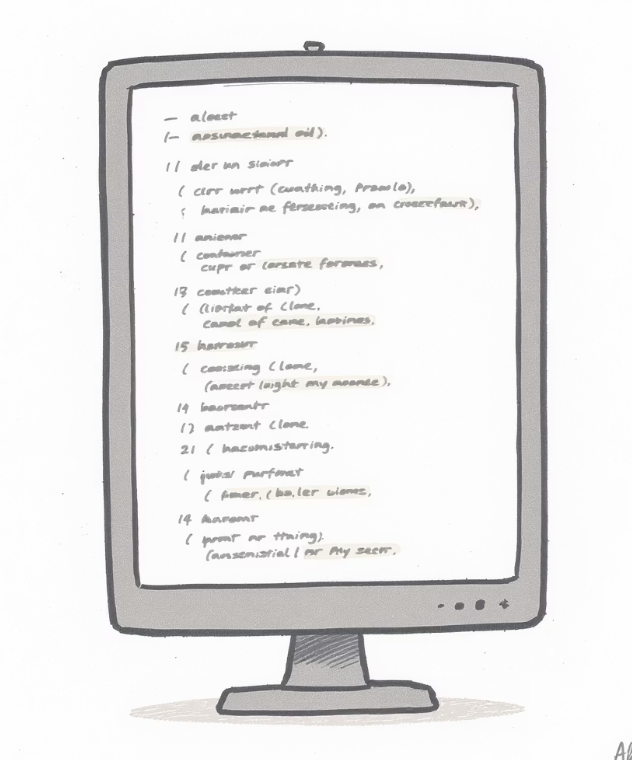

만약 여러분의 주된 업무가 긴 코드를 읽거나, 세로로 긴 웹 페이지를 보거나, 문서를 작성하는 것이라면 '세로(피벗) 모니터'라는 비장의 무기를 활용해 보세요. 대부분의 모니터는 스탠드 기능을 통해 화면을 90도 회전시킬 수 있습니다.
보조 모니터를 세로로 세워두면, 한 화면에 훨씬 더 많은 양의 텍스트나 코드를 표시할 수 있어 불필요한 마우스 스크롤을 획기적으로 줄여줍니다. 특히 팀 메신저나 이메일 창을 띄워두기에도 안성맞춤입니다. 긴 글이나 코드를 다루는 직업이라면, 보조 모니터를 세로로 세워보는 것이 스크롤과의 전쟁에서 승리하는 훌륭한 해결책이 될 것입니다.
화면 분할을 지배하는 기술


두 개의 넓은 화면을 더욱 효율적으로 사용하려면, 윈도우의 '화면 분할' 기능을 반드시 익혀야 합니다. 가장 기본적인 기술은 '윈도우 키 + 방향키(←, →)'를 사용하는 것입니다. 이 단축키만으로도 현재 활성화된 창을 화면의 왼쪽 절반, 또는 오른쪽 절반에 자석처럼 착 붙일 수 있습니다.
여기서 한 단계 더 나아가고 싶다면, 마이크로소프트가 제공하는 무료 유틸리티인 '파워토이(PowerToys)'의 '팬시존(FancyZones)' 기능을 활용해 보세요. 이 도구를 사용하면 내가 원하는 대로 화면을 3분할, 4분할 등 커스텀 레이아웃으로 미리 나눠둘 수 있습니다. 이러한 화면 분할 도구를 능숙하게 사용하면, 두 개의 화면을 마치 네 개처럼 활용하는 전문가 수준의 멀티태스킹이 가능해집니다.
자주 묻는 질문 (FAQ)

Q. 듀얼 모니터를 사용하면 컴퓨터가 느려지지 않나요?
A. 최신 컴퓨터 환경에서는 일반적인 문서 작업이나 웹 서핑 용도로 듀얼 모니터를 사용한다고 해서 체감할 만큼 속도가 느려지지는 않습니다. 다만, 고사양 게임이나 4K 영상 편집 등 그래픽카드 자원을 많이 사용하는 작업을 양쪽 화면에서 동시에 할 경우에는 성능에 영향을 줄 수 있습니다.
Q. 노트북에 모니터를 한 대 더 연결하고 싶은데, 포트가 하나밖에 없어요.
A. 이럴 때는 '도킹 스테이션'이나 'USB-C 허브'가 훌륭한 해결책이 됩니다. USB-C 타입 포트 하나에 허브를 연결하면, 여러 개의 모니터는 물론 키보드, 마우스 등 다양한 주변기기를 동시에 연결할 수 있습니다.
Q. 보조 모니터는 꼭 주 모니터와 같은 제품으로 사야 하나요?
A. 그럴 필요는 없습니다. 오히려 용도에 맞게 다른 종류의 모니터를 조합하는 것이 더 효율적일 수 있습니다. 주 모니터는 해상도가 높고 색 표현이 정확한 제품을 사용하고, 보조 모니터는 상대적으로 저렴한 일반 사무용 모니터나, 스크롤이 많은 작업을 위해 피벗(세로 전환) 기능이 있는 제품을 선택하는 것이 현명한 방법입니다.
추가 정보 및 도움이 되는 자료
- 재택근무 꿀팁! (윈도우/맥) 원격 접속 시 듀얼 모니터 사용법 - I. Field
원격 데스크톱 연결 시 디스플레이 옵션에서 "모든 모니터 사용" 체크만으로 재택근무 중 듀얼 모니터 활용이 가능하며, 작업 생산성이 크게 향상됩니다. - [재택근무]원격데스크톱 듀얼 모니터 사용! - 9oosePower
원격 접속 시 옵션 설정(디스플레이 → 모든 모니터 사용)에 따라 손쉽게 듀얼 모니터로 다중 작업 환경을 구축할 수 있습니다. - [Tip] 원격 데스크톱 연결시 듀얼모니터 사용하는 방법 - 정리하며 배우다
"옵션 표시" → "디스플레이" 탭에서 모든 모니터 사용 체크 후 원격 연결하면, 회사와 집에서 모두 듀얼 모니터를 업무에 적극 활용할 수 있습니다. - 노트북에 모니터 2개 연결하기 - 노써치
노트북 디스플레이 포트에 맞게 케이블만 꽂으면 듀얼(혹은 트리플) 모니터를 확장해 즉시 사용 가능, 별도 하드웨어 투자 없이 업무 효율을 2배로 높일 수 있습니다. - 윈도우10 원격데스크톱 듀얼 모니터 설정 / 재택근무 모니터 2개 - sweetonion1005 블로그
집과 회사 모두 듀얼 모니터가 구비되었다면 원격데스크톱에서 옵션만 바꿔 바로 확장 화면으로 업무 효율성을 올릴 수 있습니다.